Hier ist die Lösung, wie Sie den Windows 11, 10, ... usw. Datei Explorer wieder als Standard Dateimanager für alle Ordner wiederherstellen!
Inhalt:
1.) ... Der Script zu Rettung!
2.) ... Warum kommt es zu Problemen?
3.) ... Klassisch Vorgehensweise Standard-Dateimanager für das Windows-Betriebssystem!
1.) Der Script zu Rettung!
Es reicht hierfür auch die Portable Version von alternativem Explorer, er muss nicht installiert werden!
Starten Sie bitte den Quad-Explorer Q-Dir und deaktivieren Sie die Option Standard Browser!
-----------LÖSUNG-1-----------
Den Microsoft Windows Explorer wieder als Standard für alles unter Windows 11, 10, ... + MS Server!
1. ▼ Hauptmenü ▼ Extras ▼ Q-Dir als Standard Browser ► .....
2. Prüfen Sie alle weitere Optionen:
3. Deaktivieren Sie bitte alle Hacken! ◄◄◄
( ... siehe Bild-1 Punkt 1 bis 5)
Bitte verwenden Sie ... immer die neueste Version vom Quad-Explorer Q-Dir!
TIPP: Wichtige Information finden Sie auch im ►► Q-Dir FAQ ◄◄
-----------LÖSUNG-2-----------
Bei Problemen mit den Registrierungseinstellungen (ÄLTERE-Q-Dir Versionen)!
Download: ► ... Remove_Q-Dir_from_Regystry.zip
Mit diesem Script werden alle eventuellen Registry Einträge von Q-Dir gelöscht.
Wenn nicht! Ist die Ursache wirklich Q-Dir und nicht eine andere Software?
| (Bild-1) Windows-Explorer als Standard Dateimanager / 2020! |
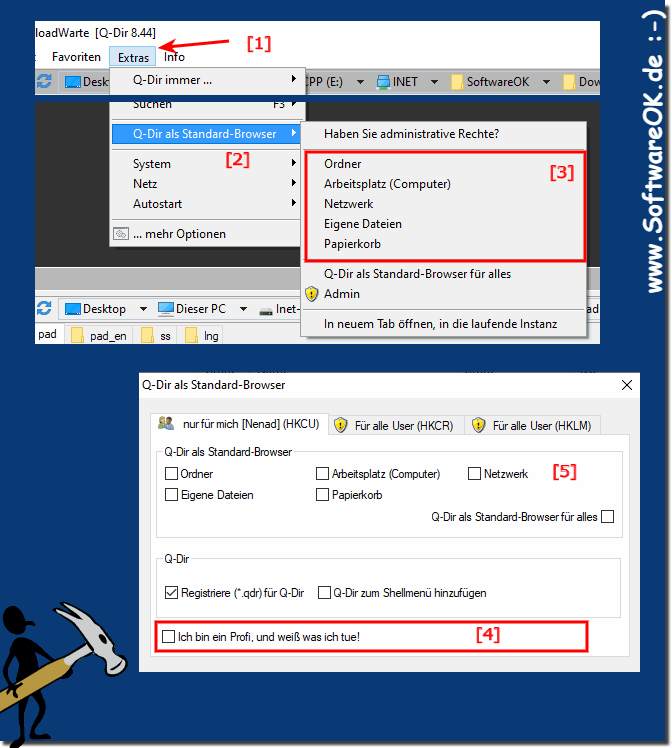 |
Altes Bild!
| (Bild-ALT) Windows-Explorer als Standard Dateimanager! |
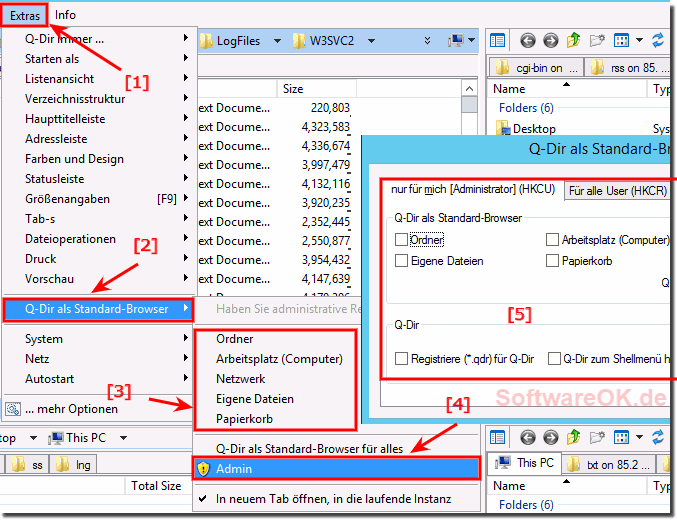 |
Ein Dateimanager ist ein Softwareprogramm , das einem Benutzer hilft, alle Dateien auf seinem Computer zu verwalten . Zum Beispiel lassen sich alle Dateimanager der Benutzer anzeigen, bearbeiten, kopieren und löschen Sie die Dateien auf ihrem Computer! Tipp: Bei neueren Versionen von Microsoft Windows wird der Windows Explorer (Explorer) als Standard-Dateimanager eingesetzt ganz anders als Bei Apple MAC Computern hier wird der Finder als Standard-Dateimanager verwendet.
PS:
Ander Dateimanager gebe damit sogar an den MS-Explorer komplett ersetzen zu können, es geht nicht aber nie zu 100% er ist zu verzweigt mit dem MS-OS, und es gibt keine Dokumentationen um es zu 100% richtig zu machen.
Aus diesem Grund die "ich bin ein Profi" Sache
Windows Explorer, in neueren Windows-Versionen jetzt als Datei-Explorer bekannt, ist der Standard-Dateimanager für das Windows-Betriebssystem. Der Datei-Explorer wird zum Durchsuchen und Verwalten von Dateien und Ordnern auf Ihrem Computer verwendet. Es bietet eine grafische Benutzeroberfläche (GUI) zum Navigieren in Ihrem Dateisystem sowie zum Kopieren, Verschieben, Löschen und Organisieren von Dateien und Ordnern.
So greifen Sie auf den Datei-Explorer zu und stellen sicher, dass er als Standard-Dateimanager festgelegt ist:
Zugriff auf den Datei-Explorer:
Sie können den Datei-Explorer öffnen, indem Sie die Windows-Taste + E auf Ihrer Tastatur drücken.
Alternativ können Sie auf das Ordnersymbol in der Windows-Taskleiste klicken oder in der Windows-Suchleiste nach „Datei-Explorer“ suchen und es aus den Suchergebnissen auswählen.
Datei-Explorer als Standard festlegen:
Windows legt den Datei-Explorer normalerweise standardmäßig als Standarddateimanager fest. Wenn es jedoch aus irgendeinem Grund nicht als Standard festgelegt ist, können Sie es wie folgt festlegen:
Klicken Sie mit der rechten Maustaste auf die Schaltfläche „Start“ und wählen Sie „Einstellungen“ (oder drücken Sie die Windows-Taste + I).
Klicken Sie im Fenster „Einstellungen“ auf „Apps“.
Wählen Sie in der linken Seitenleiste „Standard-Apps“ aus.
Unter „Standard-Apps“ sollten Sie eine Option für „Datei-Explorer“ sehen. Klick es an.
Im nächsten Fenster können Sie den Datei-Explorer als Standard für die Verarbeitung von Dateivorgängen festlegen.
Wenn Sie den Datei-Explorer als Standard-Dateimanager festlegen, wird sichergestellt, dass er geöffnet wird, wenn Sie auf Ordner doppelklicken oder andere dateibezogene Funktionen in Windows verwenden.
2.) Warum kommt es zu Problemen?
Wenn man Q-Dir als "Standard Browser für alles" setzt, kann es zu Problemen kommen, da auch andere Programme den MS Explorer benutzen. Man kann es dann über die gleiche Option wieder umstellen. Es ist ähnlich wie mit dem Internet Explorer und die Verzweigungen im System und Anwendungen sind sehr weitreichend, so dass man eventuelle indirekte Zusammenhänge nicht sofort erkennt, oder sich dessen bewusst ist!
Also mit den Optionen 1 und 2 gibt es keine Probleme
Mit der Option "Q-Dir als Standard-Browser für alles" kann es zu Problemen kommen
Dann wieder deaktivieren, oder ►► Script zur Rettung verwenden!

Also mit den Optionen 1 und 2 gibt es keine Probleme
Mit der Option "Q-Dir als Standard-Browser für alles" kann es zu Problemen kommen
Dann wieder deaktivieren, oder ►► Script zur Rettung verwenden!
| (Bild-2) Windows-Explorer als Standard Dateimanager oder Q-Dir! |
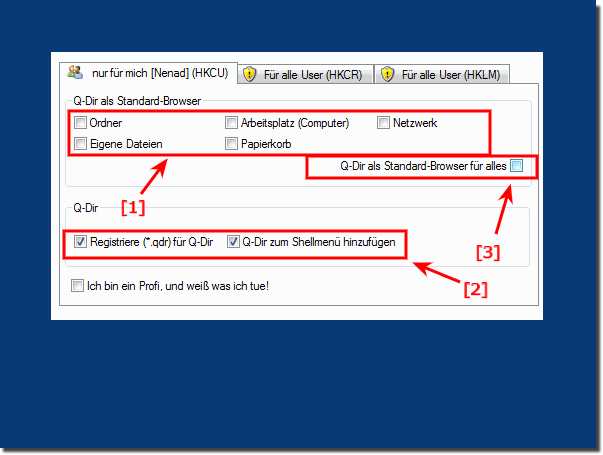 |
3.) Klassisch Vorgehensweise Standard-Dateimanager für das Windows-Betriebssystem!
Windows Explorer, in neueren Windows-Versionen jetzt als Datei-Explorer bekannt, ist der Standard-Dateimanager für das Windows-Betriebssystem. Der Datei-Explorer wird zum Durchsuchen und Verwalten von Dateien und Ordnern auf Ihrem Computer verwendet. Es bietet eine grafische Benutzeroberfläche (GUI) zum Navigieren in Ihrem Dateisystem sowie zum Kopieren, Verschieben, Löschen und Organisieren von Dateien und Ordnern.
So greifen Sie auf den Datei-Explorer zu und stellen sicher, dass er als Standard-Dateimanager festgelegt ist:
Zugriff auf den Datei-Explorer:
Sie können den Datei-Explorer öffnen, indem Sie die Windows-Taste + E auf Ihrer Tastatur drücken.
Alternativ können Sie auf das Ordnersymbol in der Windows-Taskleiste klicken oder in der Windows-Suchleiste nach „Datei-Explorer“ suchen und es aus den Suchergebnissen auswählen.
Datei-Explorer als Standard festlegen:
Windows legt den Datei-Explorer normalerweise standardmäßig als Standarddateimanager fest. Wenn es jedoch aus irgendeinem Grund nicht als Standard festgelegt ist, können Sie es wie folgt festlegen:
Klicken Sie mit der rechten Maustaste auf die Schaltfläche „Start“ und wählen Sie „Einstellungen“ (oder drücken Sie die Windows-Taste + I).
Klicken Sie im Fenster „Einstellungen“ auf „Apps“.
Wählen Sie in der linken Seitenleiste „Standard-Apps“ aus.
Unter „Standard-Apps“ sollten Sie eine Option für „Datei-Explorer“ sehen. Klick es an.
Im nächsten Fenster können Sie den Datei-Explorer als Standard für die Verarbeitung von Dateivorgängen festlegen.
Wenn Sie den Datei-Explorer als Standard-Dateimanager festlegen, wird sichergestellt, dass er geöffnet wird, wenn Sie auf Ordner doppelklicken oder andere dateibezogene Funktionen in Windows verwenden.
